iCloudは、Appleのサーバーにデータを保存するための最も便利で安全な方法の1つです。写真、メッセージ、ビデオ、メールをクラウドストレージに同期できます。その上、AppleはiCloudサービスで5GBの無料ストレージスペースを提供しています。ただし、これはすぐに使い果たされ、iCloudからデータの一部を削除する必要があります。メッセージ・ファイルを削除して、スペースを増やすこともできます。
テキストメッセージや添付ファイルを送受信すると、自動バックアップが有効になっている場合は自動的にiCloudに保存されることがわかっています。デバイスがWiFiに接続され、電源に接続され、ロックされている限り、いつでも発生する可能性があるため、多くの人がこのデータバックアップ方法を好みます。これは、手動で行うよりもはるかに簡単なプロセスです。
メッセージや添付ファイルを含むすべてのデータは、iCloudに安全にバックアップされます。また、Appleが提供する容量は限られているため、スペース不足の通知を受け取るのは時間の問題です。そのため、iCloudからメッセージを削除する必要があります。しかし、iCloudからメッセージを削除するにはどうすればよいですか?この記事を読んで、簡単な方法でそれを行う方法を学びましょう。
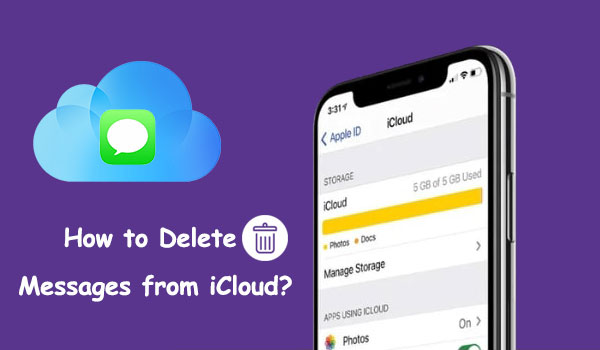
iPhoneをお持ちの場合は、重要なメッセージ、連絡先、写真、ビデオを保存するためのバックアップツールとしてiCloudを使用した可能性があります。便利ですが、携帯電話のストレージスペースがいっぱいになったり、特定の情報が古くなったりした場合など、クラウドに保存されているデータを削除する必要がある場合があります。iCloudからメッセージを削除する必要がある理由は次のとおりです。
iCloudストレージを解放するには:iCloudからメッセージを削除する主な理由の1つは、iCloudにより多くのスペースを作成することです。iCloudは、ユーザーがデータを保存するために使用できる優れたツールですが、特にAppleが提供する5GBを使用する場合は、利用可能なストレージスペースが限られています。iCloudスペースが不足していることを知らせる通知を受け取った場合は、いくつかのメッセージをクリーンアップし、他の重要なファイル用のスペースを確保します。
個人データを保護するには:iCloudはメッセージをバックアップするためのより簡単な方法かもしれませんが、データ侵害のリスクが高まるにつれて、ユーザーはプライバシーを保護するためにiCloudからメッセージを削除することをお勧めします。
正しい手順に従えば、iCloudからメッセージを削除するのは面倒なことではありません。では、iCloudストレージからメッセージを削除するにはどうすればよいですか?iCloudストレージからメッセージを削除する方法を見つけるために読み続けてください。
あなたは好きかもしれません:
「メッセージが新しいiPhoneに転送されなかった」を修正するためのトップ9の方法
パスワードを新しいiPhoneに簡単に転送するにはどうすればよいですか?(最新のiOSがサポートされています)
iCloudからのみメッセージを削除でき、iPhoneでは削除できないことをご存知ですか?これは、不必要な手間を省くため、多くのiPhoneユーザーにとって安心です。iCloudからテキストメッセージを削除する方法は次のとおりです。
ステップ1.iPhoneで設定アプリケーションを起動し、["あなたの名前]のオプションをクリックします。次に、「iCloud」に進みます。
ステップ2.iCloudを使用しているアプリの下の[すべて表示]オプションをクリックして、利用可能なすべてのアプリケーションを一覧表示します。
ステップ3.「メッセージ」、「ストレージの管理」の順にクリックします。 iCloudドライブに残っている合計スペースと空きストレージが表示されます。
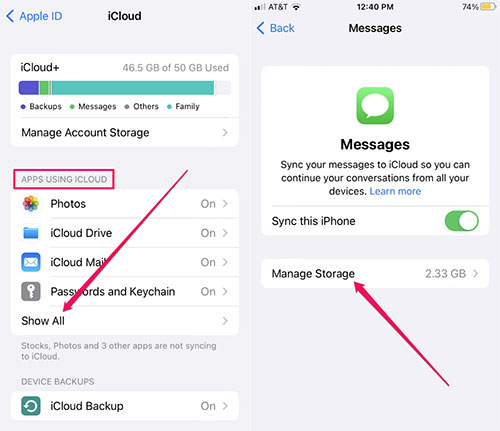
ステップ4.「メッセージ」をタップして開きます。次に、「無効化と削除」オプションをクリックします。画面に確認通知がポップアップ表示されます。「メッセージの削除」をクリックします。iCloudには、30日以内に操作を元に戻すための「元に戻す、無効にして削除する」オプションがあります。

iCloudメッセージを無効にして削除すると、すべてのチャットがiPhoneに自動的にダウンロードされるため、データが失われることはありません。さらに、iCloudからテキストメッセージを削除した後でも、完全に削除される前に30日以内に復元する必要があります。さらに、iCloudバックアップが有効になっている場合、iCloudからSMSを無効にして削除すると、携帯電話がSMSをバックアップに含め始める可能性があります。
もっと見る:
壊れたiPhoneから新しいiPhoneにデータを転送するにはどうすればよいですか?(4ウェイアウト)
iPhoneの移行が問題なく機能しないエラーを修正する10の方法
iCloudからテキストメッセージを消去することを選択する前に、決定を慎重に再考してください。iCloudを使用してあるデバイスからSMSを削除すると、メッセージは他のすべての場所で削除されます。
iCloudでメッセージを使用すると、テキストメッセージと送受信する添付ファイルがiCloudストレージに保存されます。写真、ビデオ、ファイルなどの不要なテキストや添付ファイルを削除することで、使用可能なスペースを最大化できます。 iCloudではなくiPhoneからメッセージを削除する方法 は次のとおりです。
ステップ1.iPhoneのメッセージアプリケーションをクリックして、削除するメッセージの会話を選択します。
ステップ2.メッセージまたは添付ファイルを長押しして削除し、[その他]をクリックします。
ステップ3.次に、画面下部の[削除]ボタンをタップします。
ステップ4.「メッセージの削除」をクリックしてプロセスを確認します。削除すると、デバイスのiCloudからも削除されることに注意してください。( iCloudから削除されたメッセージを回復する方法を参照してください?

iCloudからメッセージを削除することは可能ですが、誤って削除した場合でも、メッセージがなくなると元に戻すことはできません。データが失われないように、 Coolmuster iOS Assistant(iPhoneデータ移行)を使用してすべてのメッセージをコンピューターにバックアップすることを強くお勧めします。この直感的なソフトウェアは、最も価値のあるファイルの安全性を確保するためにまさに必要なものです。
iOSアシスタントは、iMessageをコンピュータに選択的にバックアップする場合に最適なソリューションです。この素晴らしいツールを使用すると、テキスト、CSV、HTMLなどの読みやすい形式にエクスポートする前に、iPhoneでメッセージを表示できます。さらに、ワンクリックで、iPhoneのすべてのデータを遅滞なくコンピューターにバックアップできます。
がを招集する理由AAAA iOSアシスタントが際立っている理由。
iPhoneメッセージを削除する前に選択的にバックアップする方法:
01 ダウンロードしてインストールした後、コンピューターでプログラムを起動します。ライトニングケーブルを使用してiPhoneをコンピューターに接続します。

02 電話のロックを解除し、プロンプトが表示されたら[信頼]をクリックします。ソフトウェアがデバイスを認識すると、プライマリインターフェイスが表示されます。

03 次に、左側のパネルから[メッセージ]を選択し、プレビューした後に必要なSMSを確認します。すべてを確認してマークを付けたら、「エクスポート」をクリックしてコンピューターに保存します。

意味のあるテキストメッセージや重要な仕事関連のSMSを削除して、後で気付いた後悔を経験したことがありますか?これがおなじみのように聞こえる場合でも、心配する必要はありません。 Coolmuster iPhone Data Recovery(iPhoneデータ復元) あなたのiOSデバイス、iCloudまたはiTunesのバックアップから誤って削除されたデータを回復するのに失敗することは決してないソフトウェアです。
ユーザーフレンドリーなインターフェースと効率的なパフォーマンスを備えており、バックアップなしで失われたテキストメッセージを回復できます。さらに、iTunesのバックアップから直接添付ファイル付きのメッセージを復元できます。簡単に言えば、このソフトウェアは高速で信頼性の高い結果を約束します。
Coolmuster iPhone Data Recovery(iPhoneデータ復元)が提供するもの。
iPhoneのデータ復旧を1クリックする手順:
01 PCにソフトウェアをインストールし、iPhoneのロックを解除して、プロンプトが表示されたら[信頼]をクリックします。

02 デバイスを接続した後、メインインターフェイスから[メッセージ]を選択し、[スキャンの開始]をクリックします。

03 スキャンが完了したら、左側から[メッセージ]ボタンに移動し、画面上の削除されたメッセージと既存のメッセージを参照します。復元するアイテムを選択し、「コンピュータに復元」ボタンを押します。

メッセージをiCloudに保存することに興味がなくなった場合は、Appleが簡単なソリューションを提供します。iCloudからメッセージを無効化および削除するオプションとは別に、メッセージがiCloudにアップロードされないようにする方法があります。これを行うには、「設定」に移動して「iCloud」をクリックし、「メッセージ」のスライダーを無効にします。その後、有効にしない限り、メッセージはiCloudにバックアップされません。
[メッセージ]オプションを無効にしても、iCloudからすべてのメッセージを削除することを心配する必要はありません。追加のメッセージのアップロードを停止するだけなので、既存のメッセージは消去されません。この手順を実行することで、新しいメッセージコンテンツがクラウドに送信されないため安心できます。
質問1.iCloudはテキストメッセージを保持しますか?
iCloudはすべてのテキストメッセージを保存します。それらはiCloudウェブサイトのメッセージアプリケーションに保存されます。これらのチャットは、インターネットに接続されている任意のデバイスから表示できます。
質問2.iPhoneからメッセージを削除すると、iCloudからも削除されますか?
メッセージアプリを使用すると、デバイスからメッセージや会話を簡単に消去できます。iCloudのメッセージが有効になっているAppleガジェットの1つからメッセージを削除すると、他のすべてのデバイスからも消去されます。
iCloudからメッセージを削除するにはどうすればよいですか?この投稿は、iPhoneに関連するすべてのクエリ、特にiCloudからメッセージを削除する方法の包括的なガイドです。Coolmuster iOSアシスタント、メッセージ、ビデオ、連絡先などをバックアップできる効率的でユーザーフレンドリーなアプリケーションをお勧めします。その上、コールムスター iPhoneのデータ復旧 誤って削除されたメッセージを回復するための頼りになるオプションです。
関連記事:
写真が新しいiPhoneに転送されませんでしたか?簡単なソリューションで解決する
Viberメッセージを新しいiPhoneに転送する[iPhone 14/13を含む]
連絡先が新しいiPhoneに転送されませんでしたか?7 柔軟で簡単な修正





